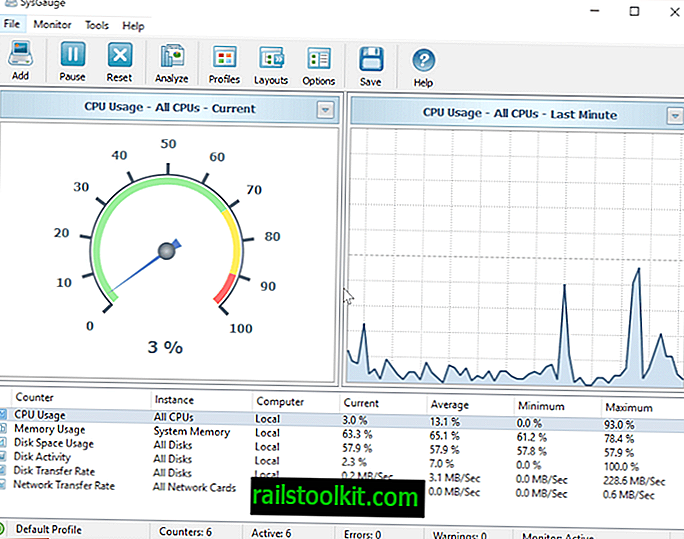Mõnikord võiksite Interneti-ühenduse hetkega välja lülitada, näiteks kui olete märganud, et süsteemis töötab pahavara, et vältida selle teabe või andmete lekkimist. Lülitus Interneti väljalülitamiseks võib olla kasulik ka muudes olukordades, näiteks tarkvara installimisel, et blokeerida rakendused koju helistamisest või kogu võrguliikluse katkestamiseks, et ressursid oleksid süsteemis muudeks olulisemateks toiminguteks saadaval. Lõpuks võiksite seda kasutada ka selleks, et vältida ühenduse ajal töötamise ajal tähelepanu hajutamist.
Kuigi enamiku nende toimingute jaoks võiksite kasutada tulemüüri, ei pruugi see sõltuvalt sellest, mida soovite saavutada, konfigureerimine kõige lihtsamini.
Interneti väljalülitamine on Windowsi opsüsteemi tasuta rakendus, mida saate kasutada Interneti kiireks välja- või väljalülitamiseks. Kõik, mida peate tegema, on rakenduse installimine oma süsteemi ja pärast seda uuesti käivitamine. See algab automaatselt minimeerituna süsteemisalve piirkonnas, kust saate Interneti hiireklõpsu kahe klõpsamise abil välja lülitada.

Lisaks kuvab rakendus Interneti-ühenduse hetkeseisu aknas, mis ilmub pärast programmi süsteemisalve ikoonil klõpsamist. Kui klõpsate nuppu, märkate, et kogu Interneti-liiklus blokeeritakse automaatselt ja kõik rakendused, mis proovivad Interneti ressurssidega suhelda, ei saa seda teha. Selle tagajärjel võite näha tõrketeateid või muud käitumist.
Kui olete valmis Interneti-ühenduse uuesti sisse lülitama, on teil võimalus see sisse lülitada püsivalt või piiratud ajaks (5 minutist tunnini).
Sõnade sulgemine
InternetOff võib olla kasulik erinevates olukordades, millest mõnda on mainitud sissejuhatavas lõigus. Kui otsite tööriista, mis võimaldab teil Interneti-ühenduse kiiresti katkestada, pakub see just seda, mida otsite.
Värskendus : Alex saadab mulle meilisõnumi veel ühe võimaluse kohta, mille kohaselt peate ühe nupuvajutusega Interneti-ühenduse sisse või välja lülitama. Selle asemel, et kasutada programmi selleks, saavad Windowsi kasutajad ühenduse loomiseks või sisse lülitamiseks luua ka kaks pakettfaili. Selleks looge oma töölauale fail ja pange sellele nimi.bat ja teisele off.bat.
Paremklõpsake igal failil ja valige kontekstimenüüst redigeerimine. Nüüd lisage igasse faili järgmised kaks rida (esimene on.bat, siis off.bat).
@echo off
Interneti-liidese komplekti liides "Traadita võrguühendus" on keelatud
@echo off
Netshi liidese komplekti liides "Traadita võrguühendus" on lubatud
Pange tähele, et see lülitab traadita võrgu ühenduse sisse või välja. Kui te ei kasuta traadita ühendust, asendage "traadita võrguühendus" võrguadapteri nimega, mida kasutate Interneti-ühenduse loomiseks. Juhtpaneel \ Võrk ja Internet \ Võrguühendused. Adapteri nime leiate juhtpaneeli võrguühenduste alt. (tänan Alexi näpunäite eest)
2. värskendus : Alex oli piisavalt kena, et esitada kahe osariigi vahel lülitunud pakettskript, nii et ühenduse välja ja uuesti sisselülitamiseks peate klõpsama ainult ühel.
@echo off
netshi liidese näitamise liides | leidke "Ühendatud"> nul
kui viga 1
Interneti-liidese komplekti liides "Traadita võrguühendus" on keelatud
goto lõpp
: #
Netshi liidese komplekti liides "Traadita võrguühendus" on lubatud
:lõpp
Kui te ei kasuta traadita ühendust, asendage jällegi traadita võrguühendus kohtvõrguühendusega.